Cum să remediați eroarea Twitch 3000 pe browserul dvs. Chrome
Miscelaneu / / August 04, 2021
Reclame
Încercați să încărcați orice videoclip în flux pe Twitch și să vă confruntați cu eroarea 3000? Ei bine, atunci vă voi spune în acest ghid cum să remediați această eroare. Oamenii care folosesc browserul Google Chrome întâmpină această problemă foarte des. Acum, să înțelegem de ce Eroare 3000 se întâmplă? Se pare că browserul Chrome nu poate decoda videoclipul atunci când încercați să îl încărcați pe Twitch.
Am explicat câteva soluții simple care vor rezolva problema cu ușurință. Puteți încerca să ștergeți memoria cache, cookie-urile browserului Chrome. De obicei, stocarea a prea multe fișiere cache poate face browserul puțin ineficient în timp ce încercați să încărcați un videoclip. Încercați să dezactivați acceleratorul hardware al browserului dvs. pentru a remedia eroarea 3000. De asemenea, puteți permite browserului Chrome să activeze adresele URL ale site-ului web pentru a seta cookie-uri.
Conținutul paginii
-
1 Cum se remediază eroarea Twitch 3000
- 1.1 Dezactivați accelerarea hardware
- 1.2 Utilizați browserul Chrome în modul incognito pentru a remedia eroarea Twitch 3000
- 1.3 Ștergeți cache-ul browserului și eliminați cookie-urile
- 1.4 Încercați să activați cookie-urile terță parte pe Chrome
- 1.5 Utilizați alte browsere pentru a transmite videoclipuri Twitch pentru a evita eroarea 3000
Cum se remediază eroarea Twitch 3000
Există câteva alte metode de depanare, cum ar fi încercarea de a vizualiza streamingul pe Twitch folosind modul incognito al Chrome. Dacă nimic altceva nu funcționează atunci când încărcați un videoclip și primiți în mod constant Eroarea 3000, atunci puteți utiliza Twitch prin alte browsere web.
Oricum, am detaliat toți pașii pentru soluțiile pe care le-am menționat în acest ghid. Verifică-i.
Reclame
Dezactivați accelerarea hardware
- Deschideți browserul Chrome
- În colțul din dreapta sus, faceți clic pe butonul cu 3 puncte
- Din meniu selectați Setări
- În panoul din stânga, faceți clic pe Avansat
- În tipul Setări de căutare Accelerare hardware
- Opțiunea va apărea evidențiată

- Faceți clic pe comutatorul de lângă Folosiți accelerația hardware atunci când este disponibilă pentru a o dezactiva
- Lansați din nou browserul Chrome
- Încercați să încărcați videoclipul pe Twitch
Dacă Eroarea 3000 persistă, încercați următoarele metode de depanare.
Utilizați browserul Chrome în modul incognito pentru a remedia eroarea Twitch 3000
- Lansați browserul Chrome pe desktop
- Deschideți direct fereastra de navigare incognito apăsând Ctrl + shift + N

- Acum accesează Twitch și încearcă să urmărești videoclipul la alegere
Ștergeți cache-ul browserului și eliminați cookie-urile
- Deschideți browserul Chrome
- Faceți clic pe pictograma cu 3 puncte pentru a extinde un meniu
- Selectați Setări
- Click pe Confidențialitate și securitate
- Apoi, faceți clic pe Sterge istoricul de navigare

- Faceți clic pe caseta de selectare de lângă Cookie-uri și alte date ale site-ului

- De asemenea, faceți clic pe caseta de selectare de lângă imagini și fișiere memorate în cache
- Acum faceți clic pe Date clare buton
- Deschideți browserul Chrome
- Accesați profilul dvs. Twitch și încercați să încărcați videoclipul
Sunt sigur că Eroarea 3000 nu va apărea acum. Dacă încă nu puteți încărca videoclipuri pe Twitch și vă confruntați cu aceeași eroare, încercați să activați cookie-urile terță parte din browserul Chrome.
Încercați să activați cookie-urile terță parte pe Chrome
- Deschideți browserul Chrome
- În bara URL lipiți acest lucru chrome: // setări / cookie-uri
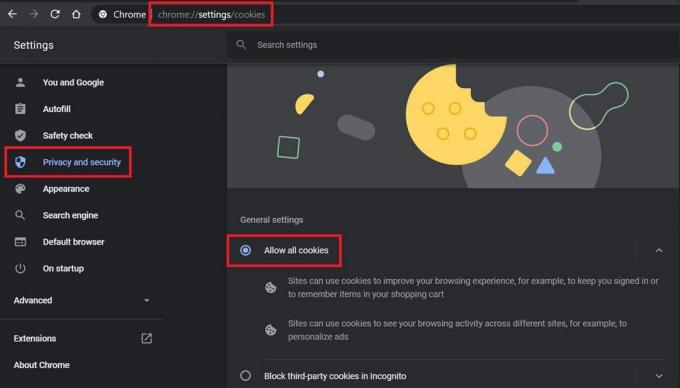
- Sub setari generale fila, faceți clic pe butonul radio Permiteți toate cookie-urile
Utilizați alte browsere pentru a transmite videoclipuri Twitch pentru a evita eroarea 3000
În loc să utilizați browserul Chrome, puteți încerca alte browsere web pentru a transmite în flux Twitch. De asemenea, puteți încerca să vă urmăriți fluxul din aplicația desktop Twitch.
Deci, cu toate aceste metode de depanare, închei acest ghid privind remedierea Eroarei 3000 care se întâmplă în timpul încărcării unui flux pe Twitch.
Încercați-le și spuneți-mi în secțiunea de comentarii care soluție te-a ajutat.
Articole similare
- Remediere: Twitch fără sunet în timpul fluxului
- Cum se remediază Twitch Error 2000 pe browserul Chrome
- Șoptiți pe Twitch și trimiteți un mesaj privat: instrucțiuni


![Cum se instalează AOSP Android 10 pentru Infinix Smart 2 Pro [GSI Treble Q]](/f/69edd49a3de7ecb297e4ee600a91c0d0.jpg?width=288&height=384)
